Modificare le impostazioni di rete
 Suggerisci modifiche
Suggerisci modifiche


È possibile modificare le impostazioni di rete configurate nel plug-in SnapCenter per VMware vSphere. Queste impostazioni vengono utilizzate dal plug-in per accedere a vCenter.
È necessario conoscere l'indirizzo IP e le credenziali di accesso per l'interfaccia utente di gestione SnapCenter Plug-in for VMware vSphere . È inoltre necessario annotare il token MFA generato dalla console di manutenzione.
-
L'indirizzo IP è stato visualizzato al momento della distribuzione del plug-in SnapCenter per VMware vSphere.
-
Utilizzare le credenziali di accesso fornite durante la distribuzione del plug-in SnapCenter per VMware vSphere o come successivamente modificato.
-
Generare un token MFA a 6 cifre utilizzando le opzioni di configurazione del sistema della console di manutenzione.
-
Accedi all'interfaccia utente di gestione SnapCenter Plug-in for VMware vSphere .
Utilizzare il formato
https://<appliance-IP-address>:8080 -
Selezionare l'icona Impostazioni nella barra degli strumenti superiore.
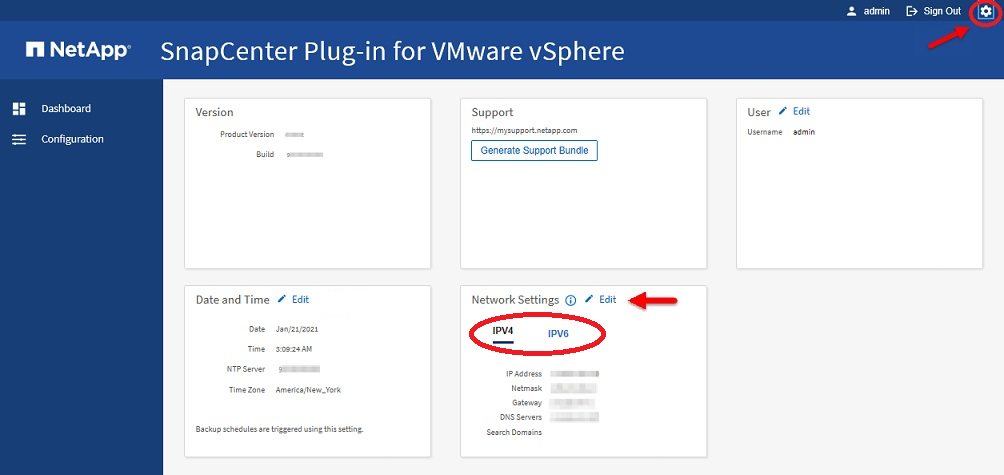
-
Nella pagina Impostazioni, nella sezione Impostazioni di rete, selezionare IPv4 o IPv6 indirizzo, quindi selezionare Modifica.
Immettere le nuove informazioni e selezionare Salva.
-
Se si sta rimuovendo un'impostazione di rete, procedere come segue:
-
IPv4: Nel campo Indirizzo IP, immettere
0.0.0.0e selezionare Salva. -
IPv6: Nel campo Indirizzo IP: Immettere
: :0e selezionare Salva.
-

|
Se si utilizzano entrambi gli indirizzi IPv4 e IPv6, non è possibile rimuovere entrambe le impostazioni di rete. La rete rimanente deve specificare i campi Server DNS e domini di ricerca. |


